Résumé :
Google Chrome ne s'ouvre pas sur votre appareil macOS 10.15 ? Google affirme que le problème est lié à la dernière mise à jour de macOS, et ils l'ont signalé à Apple. Par conséquent, cet article vous donnera une solution détaillée afin de résoudre les problèmes de Google Chrome sur macOS 10.15.
 100% sécurité garantie
100% sécurité garantie  100% sécurité garantie
100% sécurité garantie  100% sécurité garantie
100% sécurité garantie  100% sécurité garantie
100% sécurité garantie Partie 1. les problèmes de Chrome sous macOS 10.15
Différents problèmes liés à Google Chrome sont associés à la mise à jour vers macOS 10.15. Dans cette section, nous allons mettre en évidence certains problèmes de Google Chrome et vous expliquer comment les résoudre sous macOS 10.15.
- Partie 1. les problèmes de Chrome sous macOS 10.15
- Problème 1. Google Chrome est lent
- Problème 2. Blocage continu
- Problème 3. Plantage continu
- Problème 4. Impossible de charger des pages Web
- Problème 5. Problèmes de stabilité
- Problème 6. Échec de la mise à jour
-
Partie 2. Le meilleur éditeur de PDF pour macOS 10.15 - PDFelement
Problème 1. Google Chrome est lent
Ce problème peut être dû au fait que l'ordinateur est à court de mémoire. Cela peut être dû à l'exécution de plusieurs applications sur l'ordinateur, à des extensions qui ralentissent l'application Chrome et à des téléchargements de fichiers ou d'autres onglets ouverts.
Pour résoudre les problèmes de Google Chrome sur votre Mac, pensez à effacer les données de navigation dans les paramètres de Chrome. Cela permet de libérer de la mémoire. Dans le cas où il y a des extensions qui ne sont pas utilisées, vous pouvez les désinstaller. Si cela ne fonctionne pas, vous pouvez redémarrer Chrome ou l'ordinateur pour améliorer la vitesse.
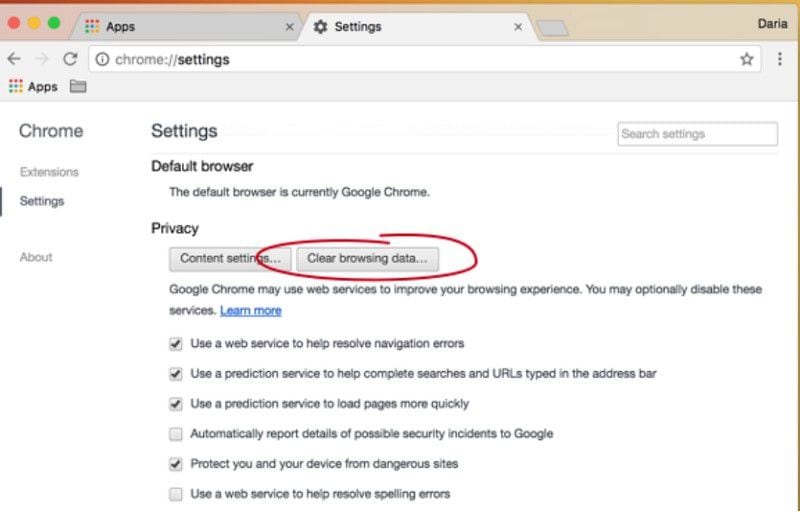
Problème 2. Blocage continu
Un autre problème que vous rencontrerez en cas de plantage de Google Chrome sur macOS 10.15 est que votre ordinateur peut se bloquer de manière inattendue. Cela signifie que vous ne serez pas en mesure d'effectuer la moindre action sur votre Mac. Dans ce cas, vous devez faire attention car vous risquez de perdre des informations importantes non sauvegardées.
Pour résoudre ce problème sur votre macOS 10.15, vous pouvez recourir aux options suivantes.
- Vous pouvez opter pour une fermeture forcée si l'application ne répond pas complètement en appuyant simultanément sur les touches Cmd + Option + Échap. Sélectionnez ensuite l'application qui ne répond pas pour la fermer.
- La deuxième option consiste à redémarrer votre ordinateur Mac. Pour ce faire, appuyez sur le bouton d'alimentation pendant quelques secondes. La dernière option à choisir si toutes les autres échouent est de débrancher l'ordinateur.
Lorsque vous avez réussi à éteindre l'ordinateur, vous devez le redémarrer en mode sans échec pour éviter de perdre des données. Le démarrage sécurisé permet de résoudre tous les problèmes afin de ramener votre ordinateur Mac à l'état normal.
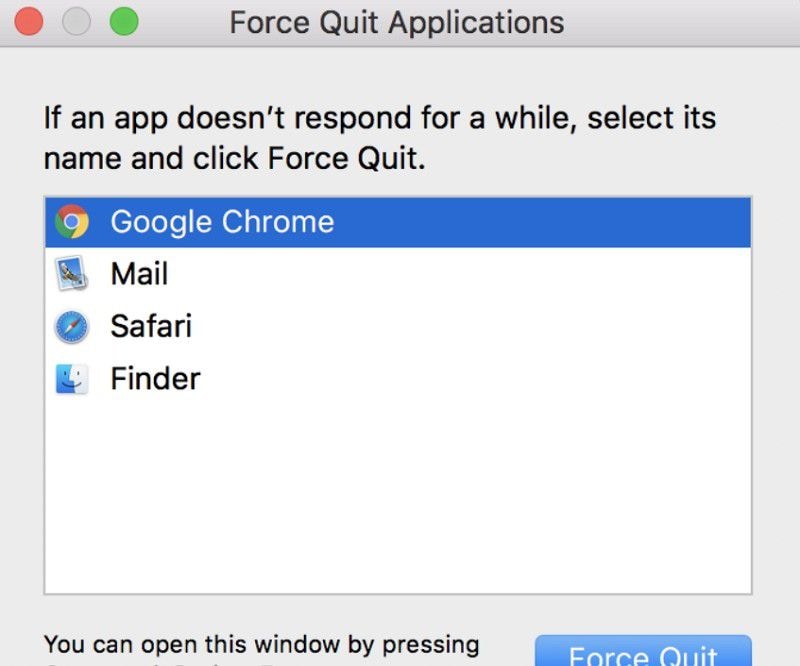
Problème 3. Plantage continu
Si Google Chrome plante sur votre ordinateur macOS 10.15 après un blocage constant, cela signifie que vous risquez de perdre vos données non sauvegardées. Lorsque Chrome se bloque, ne s'ouvre pas du tout ou s'ouvre mais s'arrête pendant un certain temps, cela est très préjudiciable.
Pour contrôler ce problème, pensez à désactiver certaines des extensions de Chrome. Ces extensions, en particulier celles qui sont gratuites, nécessitent de nombreuses autorisations. Bien qu'elles semblent utiles, elles sont en fait nuisibles pour l'ordinateur. Pour désactiver les extensions, ouvrez le menu du navigateur et allez dans "Paramètres", puis "Extensions". Continuez en décochant les extension pour les désactiver ou supprimez-les en cliquant sur le bouton "Supprimer".
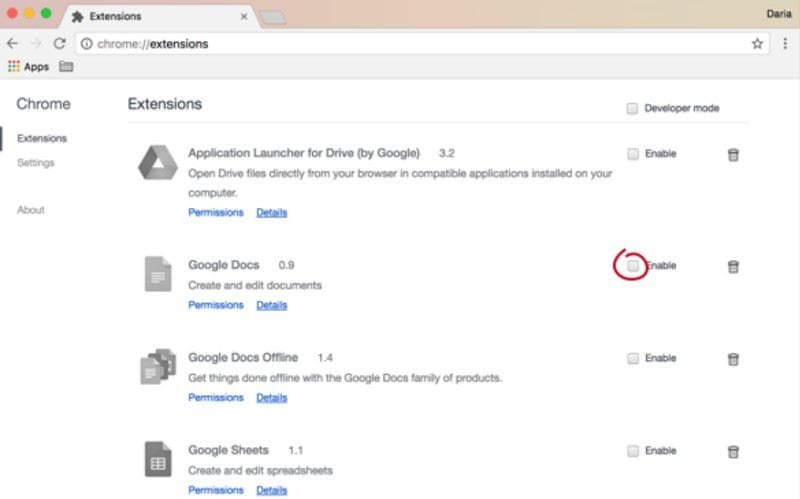
Problème 4. Impossible de charger des pages Web
Vous avez relevé une erreur lors du chargement d'un site Web via le navigateur Google Chrome sur votre macOS 10.15 ? Cela peut certainement être causé par le navigateur Chrome, qui a rencontré un problème. Ces problèmes peuvent être causés par des extensions qui ne répondent pas, par le fait que Google Chrome n'est pas à jour ou par une erreur de connexion à Internet.
Pour résoudre ce problème sur votre ordinateur Mac, vous devez d'abord vérifier votre connexion Wi-Fi. Si vous êtes bien connecté, pensez à mettre à jour Google Chrome. Allez dans le menu "Chrome", cliquez sur "À propos", puis vérifiez si des mises à jour sont disponibles.
Localisez également les extensions qui ne répondent pas et désactivez-les ou supprimez-les complètement. Ces extensions peuvent provenir de développeurs non reconnus et provoquer des bugs à l'origine du blocage.
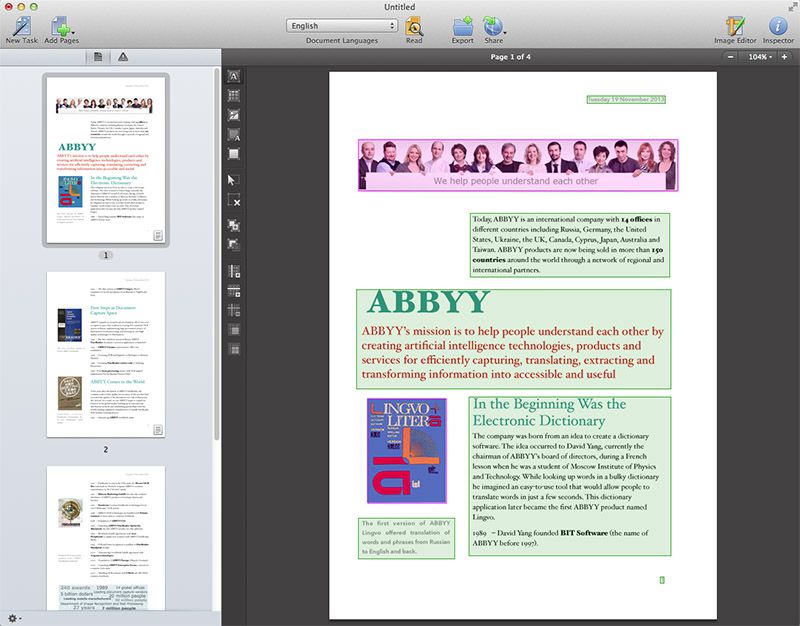
Problème 5. Problèmes de stabilité
Google Chrome ne s'ouvre pas sur Mac ou se comporte fréquemment mal et devient peu fiable. Cela est dû à un bug sérieux provoqué par les extensions installées dans l'application Chrome. Suite à des mises à jour de la sécurité de Google Chrome, ce dernier empêche certaines des extensions de fonctionner correctement.
Si vous avez installé l'extension 1 Password, elle peut être à l'origine de ces problèmes. Pour résoudre ce problème de stabilité, désactivez et activez toutes les extensions installées afin d'identifier celle qui est défectueuse.
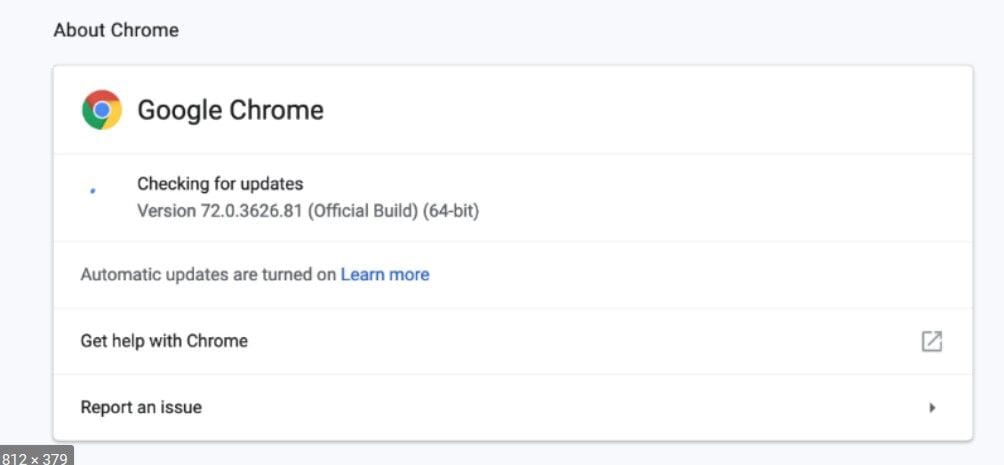
Problème 6. Échec de la mise à jour
Si vous avez fait face à un échec de mise à jour de Google Chrome pour votre macOS 10.15, voici la solution à cette erreur. Commencez par vérifier la vitesse de votre connexion Internet et assurez-vous qu'elle fonctionne correctement.
Assurez-vous que la configuration requise et les autorisations pour effectuer la mise à jour sont correctes. Ouvrez Chrome et allez dans les paramètres. Dans la fenêtre ouverte, ouvrez les paramètres avancés et sélectionnez l'option "Réinitialiser les paramètres". Cliquez sur "Réinitialiser" pour rétablir l'état initial de l'application. Si cela ne vous aide pas, vous devrez supprimer Google Chrome et installer sa dernière version mise à jour.
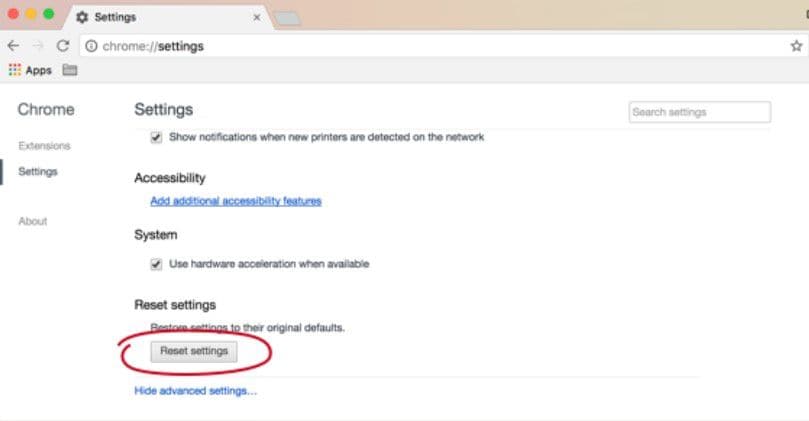
Partie 2. Le meilleur éditeur de PDF pour macOS 10.15
Les problèmes mentionnés ci-dessus peuvent survenir lors de l'utilisation de Google Chrome lorsque vous êtes passé d'une ancienne version de Mac à macOS 10.15 Catalina. Les utilisateurs de Mac peuvent gérer facilement leurs documents PDF en installant PDFelement. Il s'agit d'un outil PDF de premier ordre et polyvalent qui prend en charge l'édition de PDF, les conversions de PDF et la création de fichiers PDF.
 100% sécurité garantie
100% sécurité garantie  100% sécurité garantie
100% sécurité garantie  100% sécurité garantie
100% sécurité garantie 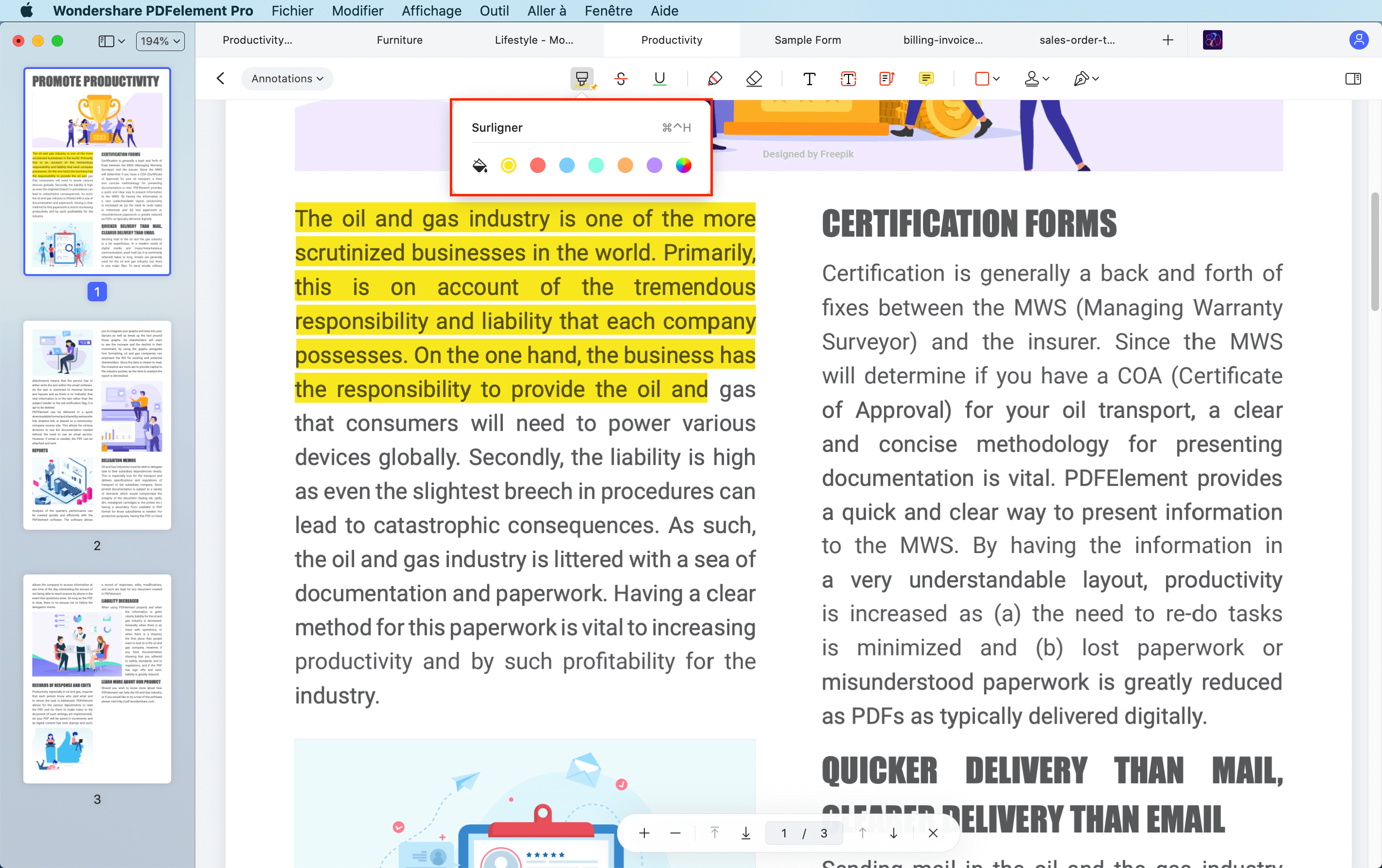
Sur son site Web, vous obtiendrez une option d'essai gratuite qui est entièrement compatible avec macOS 10.15 Catalina. Avec PDFelement sur votre macOS 10.15 Catalina, vous n'aurez besoin d'aucun autre outil ou extension PDF puisqu'il est doté des fonctionnalités suivantes :
- Convertit les fichiers PDF vers la plupart des formats de sortie tels que Word, Excel, PowerPoint, HTML et images.
- Chiffre les PDF avec des mots de passe, les sécurise avec des signatures numériques et vous permet d'ajouter des filigranes.
- Peut créer des PDF en fusionnant plusieurs PDF, en créant à partir de documents vierges et de captures d'écran ou de fenêtre.
- Permet d'annoter, de surligner et d'ajouter des signets aux PDF.
- Une fonctionnalité OCR permet aux utilisateurs de reconnaître sans effort le texte intégré dans des images ou des documents numérisés.
- Son éditeur permet d'éditer du texte, des polices, des styles, des images, des images de liens et de modifier des pages.
- C'est également une visionneuse de PDF.

![]() Propulsé par l'IA
Propulsé par l'IA
![]() Propulsé par l'IA
Propulsé par l'IA
![]() Propulsé par l'IA
Propulsé par l'IA
![]() Propulsé par l'IA
Propulsé par l'IA
 100% sécurité garantie
100% sécurité garantie




Clara Durand
chief Éditeur